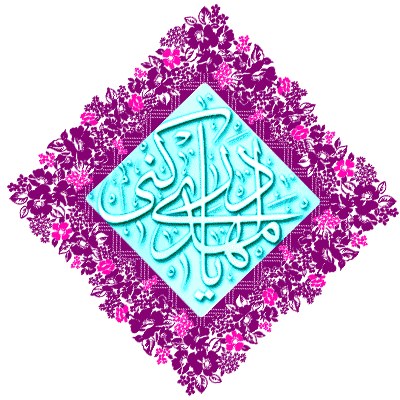نحوه دریافت ویژگیهای جدید Paint
قبل از هر چیز باید بدانید که لازمه دسترسی به این ویژگیها، Windows 11 است؛ Paint در ویندوز 10 شامل ویژگیهای جدید نمیشود. مایکروسافت این قابلیتها را در سپتامبر 2023 عرضه کرد، بنابراین مطمئن شوید که نسخه بهروزرسانی شده را از طریق settings > Windows Update اجرا میکنید. در صورت نیاز به نصب بهروزرسانی، روی Check for updates کلیک کنید.
در مرحله بعد، مطمئن شوید که آخرین نسخه Paint را دارید. برنامه مایکروسافت استور را از منوی استارت یا صفحه All Apps باز کنید. روی نماد Library کلیک کنید، سپس Get updates را انتخاب کنید. این کار همه برنامههای فروشگاه مایکروسافت، از جمله Paint را بهروزرسانی میکند.
دفعه بعد که Microsoft Paint را باز میکنید، باید دو نماد جدید در نوار بالای پنجره وجود داشته باشد: Cocreator و Layers.
بعد، شما باید یک سبک را انتخاب کنید. روی منوی کشویی که به صورت پیش فرض «No Selection» است، کلیک کنید و آن را به سبک دلخواه تغییر دهید. از بین گزینههای سیاه قلم، طرح جوهر، آبرنگ، نقاشی رنگ روغن، هنر دیجیتال، فوتورئالیسم، انیمیشن یا هنر دیجیتال انتخاب کنید. پس از وارد کردن توضیحات و انتخاب سبک، روی «Create» کلیک کنید.
در پاسخ، Paint سه تصویر تولید میکند. برای مشاهده روی هر تصویر در مرکز بوم کلیک کنید. اگر همه تصاویر را دوست دارید اما مطمئن نیستید که میخواهید از کدام یک استفاده کنید، روی نماد بیضی برای هر یک از آنها کلیک کنید و Save Image را انتخاب کنید. از شما خواسته میشود که آن را در رایانه خود ذخیره کنید.
وقتی تغییرات را تمام کردید، از طریق File > Save as ذخیره کنید. PNG، JPG، BMP، GIF یا فرمت دیگری را انتخاب کنید، سپس پوشهای را انتخاب کنید که میخواهید تصویر در آن ذخیره شود. برای اشتراکگذاری تصویر با شخصی از طریق ایمیل، روی منوی File کلیک کنید و Send را انتخاب کنید تا تصویر به ایمیل اضافه شود.
نحوه کار با Layers در Microsoft Paint
مایکروسافت پینت به لطف ویژگی Layers جدید، اکنون حتی به جایگزینی برای فتوشاپ نزدیکتر شده است. حال، اگر میخواهید با چندین لایه کار کنید، کافی است دکمه Layers را انتخاب کنید و روی دکمه Create New Layer در نوار کناری کلیک کنید.
تصویر کوچک لایه جدید را انتخاب کنید و محتوایی را که میخواهید در آن قرار دهید اضافه کنید
برای استفاده راحتتر از لایه جدید، ممکن است بخواهید لایه اصلی را مخفی کنید. برای انجام این کار، روی تصویر کوچک لایه اول کلیک کنید و روی نماد Hide layer کلیک کنید تا محتوای آن لایه پنهان شود. برای تکمیل افزودن محتوا به لایه جدید، به لایه جدید بازگردید.
گر تصمیم گرفتید به لایه خاصی یا محتوای آن نیاز ندارید، روی تصویر کوچک آن کلیک راست کرده و Delete Layer را انتخاب کنید. برای کپی کردن عناصر یک لایه در یک لایه جدید، روی آن کلیک راست کرده و Duplicate Layer را انتخاب کنید.
اگر در هر نقطهای با لایهها اشتباه کردید، به یاد داشته باشید که میتوانید هر تغییری را لغو کنید. روی نماد لغو در نوار منو کلیک کنید یا Ctrl-Z را فشار دهید تا هر یک از آخرین اقدامات خود را لغو کنید.
ویژگیهای جدید Paint چگونه دریافت کنیم
نحوه دریافت ویژگیهای جدید Paint قبل از هر چیز باید بدانید که لازمه دسترسی به این ویژگیها، Windows 11 است؛ Paint در ویندوز 10 شامل ویژگیهای جدید نمیشود. مایکروسافت این قابلیتها را در سپتامبر 2023 عرضه کرد، بنابراین مطمئن شوید که نسخه بهروزرسانی شده را از طریق settings > Windows Update اجرا میکنید. در صورت […]
لینک کوتاه : https://asrekermanshah.ir/?p=24818
- ارسال توسط : پرویز احمدی
- بدون دیدگاه